
|
|
Tính năng nhận diện văn bản trong ảnh trên macOS. |
Để sử dụng cho công việc hoặc học tập, nhiều người cần trích xuất văn bản từ ảnh. Tính năng này đã được hỗ trợ bởi phần lớn các hệ điều hành, giúp người dùng tiết kiệm thời gian thay vì phải nhập toàn bộ nội dung.
Dưới đây là hướng dẫn sao chép văn bản từ hình ảnh trên các hệ điều hành phổ biến.
Máy tính chạy macOS
Apple trích xuất văn bản từ ảnh bằng tính năng Live Text trên máy tính chạy macOS. Chỉ cần mở ảnh trong Safari, sau đó di chuyển trỏ chuột đến khu vực chứa nội dung cần xử lý.
Người dùng có thể sao chép và dán nội dung khi hình trỏ chuột chuyển thành con trỏ văn bản. Tương tự như các ứng dụng soạn thảo văn bản, thao tác này hoạt động tương tự.
Nếu không có Safari, chỉ cần tải hình ảnh về máy, sau đó mở bằng Preview hoặc Quick Look để xử lý văn bản như bình thường.
 |
| Cửa sổ nhận diện văn bản từ ảnh trong ứng dụng PowerToys. Ảnh: Popular Science. |
Máy tính chạy Windows
Mặc định, Windows không hỗ trợ nhận diện văn bản từ ảnh. PowerToys, một bộ công cụ do chính Microsoft tạo ra, tích hợp tính năng này.
Người dùng có thể tải xuống PowerToys miễn phí từ Microsoft Store. Sau khi cài đặt, nhấn tổ hợp phím Windows + Shift + T để kích hoạt cửa sổ Text Extractor. Tiếp theo, kéo chuột để chọn vùng văn bản cần trích xuất.
Sau khi chọn xong, phần mềm sẽ xử lý để nhận diện và sao chép văn bản. Thử nghiệm của Popular Science, công cụ này hoạt động tốt nhất trên các hình ảnh có độ nét cao, văn bản rõ ràng.
Thiết bị chạy iOS và iPadOS
Tương tự như macOS, iOS và iPadOS cũng hỗ trợ Live Text với cách hoạt động tương tự. Chỉ cần mở ảnh trong ứng dụng Safari, Photos hoặc Files, sau đó nhấn giữ ảnh đó để chọn văn bản cần xử lý.
Ứng dụng camera cũng tích hợp tính năng này. Để nhận diện văn bản, trước tiên hãy chuyển ống kính điện thoại đến văn bản, sau đó nhấn biểu tượng Live Text ở góc dưới bên phải.
Người dùng có thể nhấn giữ văn bản trong cửa sổ tiếp theo để sao chép, chia sẻ hoặc dịch sang ngôn ngữ khác. Tính năng này hiện chỉ hỗ trợ tiếng Anh và một số ít ngôn ngữ khác không có tiếng Việt.
 |
| Tính năng nhận diện văn bản trong ứng dụng camera iOS và Google Lens. |
Smartphone chạy Android
Người dùng Android có thể trích xuất văn bản từ ảnh bằng cách sử dụng Google Lens, tính năng có trong Google Photos và Google Camera.
Nhấn nút Lens bên dưới màn hình trong cửa sổ xem hình của Google Photos. Chọn chế độ Lens nếu sử dụng Google Camera. Để sao chép, tìm kiếm hoặc dịch văn bản trong ảnh, hộp thoại Google sẽ xuất hiện.
Thông qua ứng dụng Google, Google Lens cũng hỗ trợ iPhone. So với Live Text, Google Lens có lợi thế là hỗ trợ tiếng Việt và khả năng tìm kiếm trực tiếp.
Những câu chuyện bên trong Apple
Văn hóa bí mật luôn là một đặc điểm độc đáo của Apple. Tim Cook, cuộc đời của Steve Jobs, và quá trình sản xuất các sản phẩm quan trọng như iPhone, thường chỉ được tiết lộ qua những trang sách, nơi các tác giả dành nhiều năm để tạo ra những câu chuyện hấp dẫn
Cập nhật tin tức công nghệ mới nhất tại fanpage Công nghệ & Cuộc sống
Nguồn tin: zingnews.vn

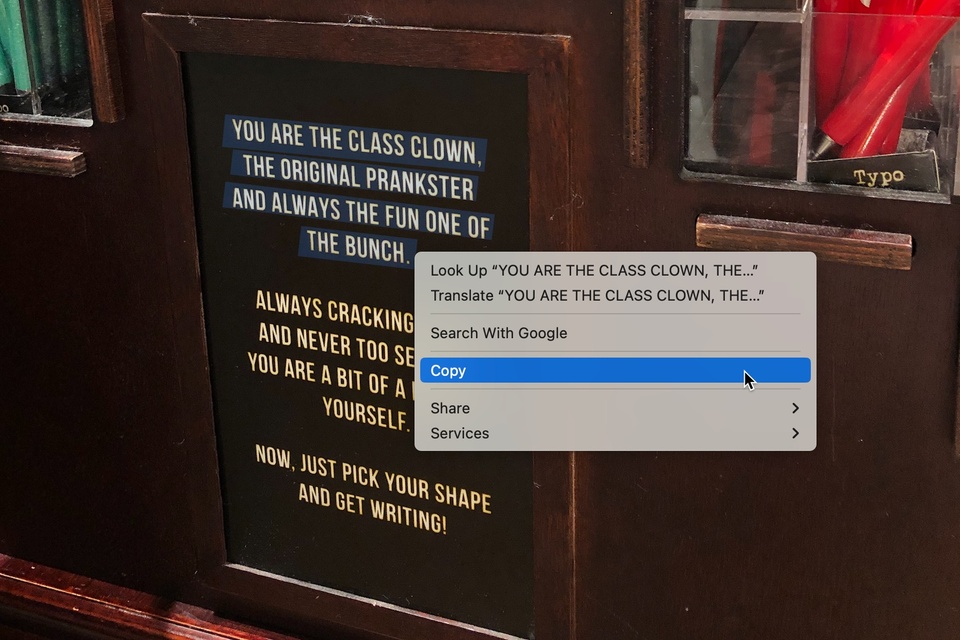




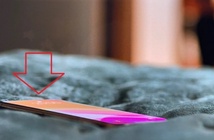
Tham gia bình luận